小米 AX3000 WR30U OpenWrt 刷机包:恩山论坛固件 +详细教程

🌟 小米 AX3000 WR30U 专用 OpenWrt 刷机全攻略
一、刷机前准备
第一步 开 SSH
Win和Linux可以运行
- 运行run.bat (linux跑run.sh)
- 主菜单选1输入目标路由器ip地址
- 主菜单选2开启ssh (注意此时ssh并没固化,重启会失效,要固化做第四步,也可以直接开始刷分区和uboot)
- 主菜单选8再选7固化ssh.
第二部 上传 uboot
winscp 选SCP 模式 链接192.168.31.1 用户名 root 密码root 上传uboot文件夹里的文件到路由器 TMP文件夹
安装运行 putty 链接 192.168.31.1 用户名 root 密码root (输入密码会不显示 直接回车) 运行以下命令
cd /tmp
再运行
mtd write mt7981_wr30u-fip-fixed-parts-multi-layout.bin FIP
路由器断电 按住reset 通电开机 10秒后松开reset
浏览器登录 192.168.31.1 如果无法登录,请先尝试将本地网卡IP 改成 192.168.31.2,选择分区 QWRT
上传固件 更新
重启后登录 192.168.1.1 账号root 密码 password 搞定
刷机包下载
夸克网盘永久下载链接(不限速):https://pan.quark.cn/s/8149261358e5
为防止资源失效,推荐转存到自己的网盘账号里。
备用链接
百度网盘永久下载链接:https://pan.baidu.com/s/1IkblRoK5aVxvtiOugjTpWQ?pwd=c6tg
备用迅雷网盘下载:链接:https://pan.xunlei.com/s/VORGEXttZWTq_ckaU_2V2ThDA1?pwd=r4ra#
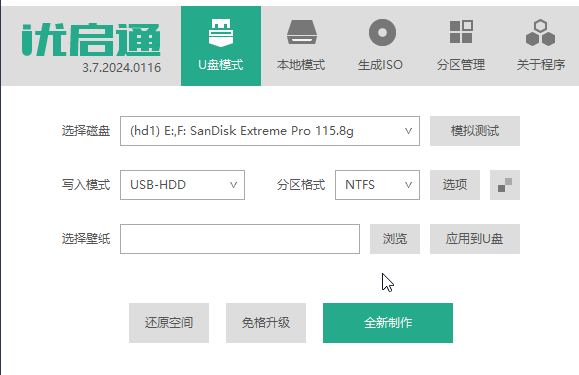



发表评论
Comment List(2)
Tiranga game invite code
2025.7.26 08:07
I know this if off topic but I’m looking into starting my own weblog
and was curious what all is required to get setup? I’m assuming having a blog
like yours would cost a pretty penny? I’m not very web smart so I’m not 100% positive.
Any tips or advice would be greatly appreciated. Thanks
yunzhuanmi
2025.8.16 13:08
This blog is built using the WordPress program. The annual cost is less than $100. There are many tutorials available online for reference. I hope this is helpful to you.